Windows Media Player 12 - Wat is er nieuw en hoe werkt het?
Windows 7 wordt geleverd met de nieuwe Windows Media Player 12 , die erg lijkt op en aanvoelt als Windows Media Player 11 , maar met een paar nieuwe aanpassingen en toevoegingen. De interface is enigszins verkleind en de navigatie met tabbladen van Windows Media Player 11 is vervangen door een aparte 'Now Playing'- weergave en een inklapbaar lijstvenster met tabbladen aan de rechterkant voor afspeellijsten, branden en synchroniseren. Misschien wel het belangrijkste is de functionaliteit met de Windows -taakbalk, waarmee u het afspelen kunt regelen met de Windows Media Player 12 geminimaliseerd. Bekijk de praktische rondleiding hieronder voor een kort overzicht van de belangrijkste functies van Windows Media Player 12 .
Eerste keer instellen(Time Setup) van Windows Media Player 12
Wanneer u Windows Media Player 12 voor het eerst start , wordt u gevraagd enkele instellingen te kiezen. U kunt de 'Aanbevolen instellingen'('Recommended settings') gebruiken als u van plan bent Windows Media Player 12 als uw standaard mediaspeler te gebruiken en het niet erg vindt om gebruiksgegevens naar Microsoft te sturen , maar als u wat meer controle wilt, kiest u 'Aangepaste instellingen'('Custom settings') .
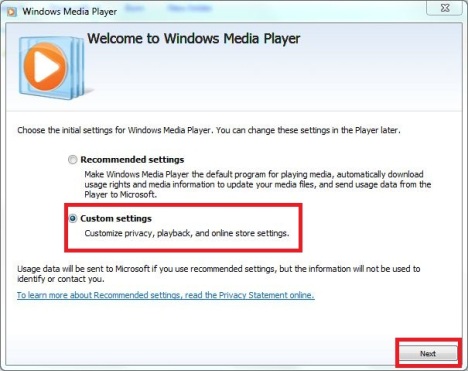
Wanneer je 'Aangepaste instellingen'('Custom settings') kiest , kom je op het tabblad 'Privacy-opties' . ('Privacy Options')De 'Enhanced Playback Experience'- opties zijn handig voor het ophalen van albumhoezen en andere artiestinformatie, en als je muziek hebt gekocht, kun je ervoor kiezen om de gebruiksrechten automatisch te downloaden wanneer je het bestand afspeelt.
U kunt ook de instellingen voor cookies bewerken (u gaat naar de voorkeuren van Internet Explorer ) en u afmelden voor het verzenden van gebruiksgegevens naar Microsoft . Als je van plan bent om beschamende of uiterst geheime media te bekijken (het is oké, het hebben van een uitgebreide verzameling showmelodieën maakt je niet minder een man), dan kun je ervoor kiezen om je geschiedenis niet op te slaan voor Muziek(Music) , Afbeeldingen(Pictures) , Video of Afspeellijsten(Playlists) . Voordat u op volgende klikt, klikt u op het tabblad 'Privacyverklaring'('Privacy Statement') als u geïnteresseerd bent in wat uitgebreide lectuur.

Ten slotte wordt u gevraagd om bestandstypen voor Windows Media Player 12 te kiezen . We raden u ten zeerste aan de bestandstypen handmatig te kiezen, tenzij u van plan bent Windows Media Player 12 te gebruiken voor elk film-, audio-, video- en afbeeldingsbestand (wat niet onhaalbaar is).

Zoals u echter uit de lijst zult zien, zijn er enkele bestanden die u liever door een meer gekwalificeerd programma zou hebben, vooral omdat er af en toe problemen zijn met codecs. Selecteer de extensies die u met Windows Media Player 12(Windows Media Player 12) wilt openen en klik op Opslaan(Save) .
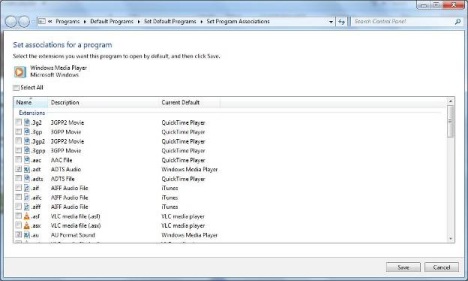
Bestanden toevoegen aan uw Windows Media Player-bibliotheek(Windows Media Player Library)
Nadat u klaar bent met de installatie, wordt u automatisch naar de bibliotheekweergave(Library) gebracht . Dit is uw belangrijkste commandocentrum en heeft voorlopig alleen de melodieën die standaard bij uw Windows 7-installatie worden geleverd.
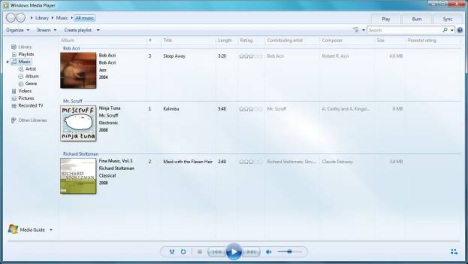
Om uw muziekbibliotheek erbij te betrekken, klikt u op Organiseren(Organize) , 'Bibliotheken beheren'('Manage Libraries') en kiest u Muziek(Music) (of Video's, Afbeeldingen, Opgenomen tv(Videos, Pictures, Recorded TV) ).

In het volgende venster ziet u uw bibliotheeklocaties. Om Windows Media Player 12 uw muziek te laten vinden, hoeft u alleen maar de mappen toe te voegen waarin uw muziek zich bevindt. Klik op 'Toevoegen...'('Add…') en blader naar de map. Voeg(Add) zoveel toe als u wilt en klik vervolgens op OK .
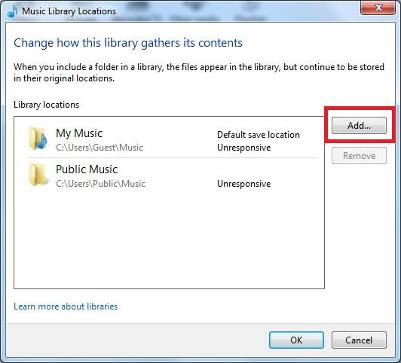
Klik vervolgens nogmaals op Organiseren(Organize) en klik op 'Wijzigingen media-informatie toepassen'('Apply media information changes') .
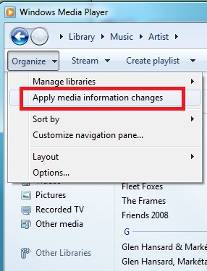
Op dit punt wil je misschien een broodje gaan eten, afhankelijk van hoe uitgebreid je muziekcollectie is. Als je terugkomt, zie je je bibliotheek, vol met al je deuntjes.

Weergaven, browsen(Browsing) en zoeken(Search) in uw bibliotheek(Your Library)
U kunt door uw muziekbibliotheek(Music Library) bladeren op artiest(Artist) , album of genre en een van de drie weergaven gebruiken: pictogram(Icon) , tegel(Tile) en details . Details zijn vooral handig om door enorme bibliotheken te bladeren of de zoekfunctie(Search) te gebruiken, maar de pictogram-(Icon) en tegelweergaven(Tile) voegen wat eye-candy toe, vooral als je al je albumhoezen hebt gedownload.
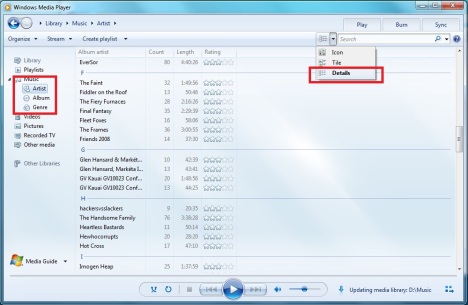
U kunt door de verschillende weergaven bladeren door simpelweg op de knop 'Bekijk opties'('View options') te klikken of u kunt er een kiezen in het vervolgkeuzemenu.
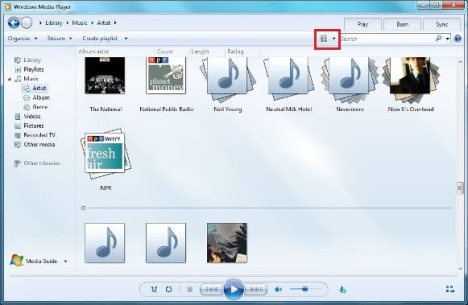
Wil je snel door je hele bibliotheek bladeren, klik dan op Muziek(Music) aan de linkerkant en typ vervolgens een term in het zoekvak. Als u alleen op artiest, album(Artist, Album) of genre wilt zoeken , kiest u de juiste weergave.
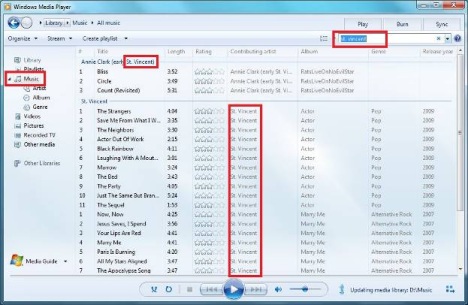
Naast muziek en video kunt u foto's en opgenomen tv-programma's ordenen door ze toe te voegen aan de respectievelijke bibliotheken.
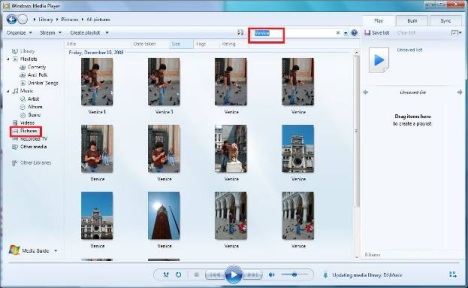
Afspeellijsten maken, branden(Burning) en synchroniseren
U kunt een afspeellijst maken door op de knop 'Afspeellijst maken'('Create playlist') bovenaan te klikken of door een album, artiest(Album, Artist) of genre naar het pictogram Afspeellijsten aan de linkerkant te slepen.(Playlists)
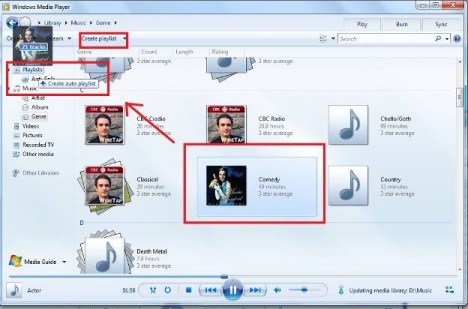
U kunt ook een automatische afspeellijst maken via het menu 'Afspeellijst maken' . ('Create playlist')Hiermee wordt automatisch een afspeellijst samengesteld op basis van bepaalde criteria, zoals het aantal keren afspelen, het genre en de beoordeling.

Voor branden en synchroniseren kunt u de lijstzijbalk aan de rechterkant gebruiken. Klik gewoon(Simply) op een van de tabbladen in de rechterbovenhoek om het te openen en sleep bestanden vervolgens naar de zijbalk om ze toe te voegen aan uw afspeellijst, brandlijst of draagbaar apparaat.
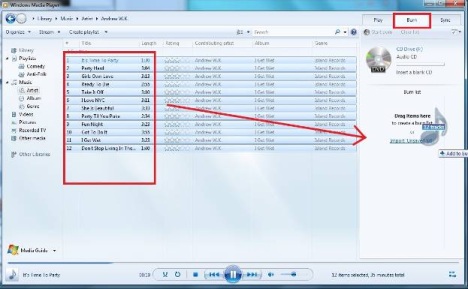
Geef het een naam door op 'Lijst branden'('Burn list') te klikken en een nieuwe titel in te voeren. Plaats vervolgens een lege cd en klik op 'Start branden'('Start burn') .

De weergave Nu afspelen
Een nieuwe functie van Windows Media Player 12 is de nieuwe 'Now Playing'- weergave die wordt gebruikt voor video's (maar ook voor muziek). U kunt ook overschakelen naar 'Now Playing' door op de knop in de rechterbenedenhoek te klikken. Schakel terug door op dezelfde knop in de rechterbovenhoek van het venster 'Now Playing' te klikken.

Deze weergave wordt automatisch weergegeven bij het afspelen van een video. Klik(Click) op de knop rechtsonder om naar volledig scherm te gaan. De afspeelknoppen verdwijnen nadat de muis een paar seconden stil is gehouden.

Of u nu in de 'Now Playing'- weergave of de Library -weergave bent, u kunt het afspelen eenvoudig regelen door met uw muis over Windows Media Player 12 in de taakbalk te bewegen. Dit opent de bedieningselementen en een voorbeeld van het scherm.
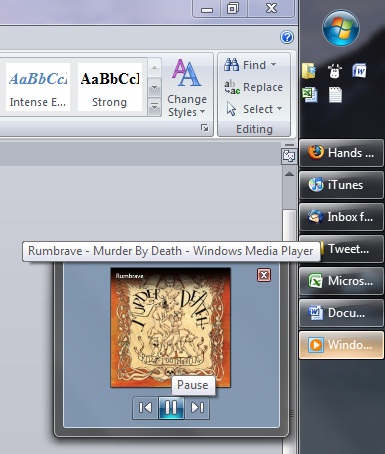
Conclusie
Dat omvat ongeveer de basisfunctionaliteit van Windows Media Player 12 . Zoals u kunt zien, is het ongelooflijk snel en intuïtief in gebruik. Met zijn zoekfunctie en bibliotheeklay(Library) -out is het een waardige concurrent voor iTunes. Er is zelfs een Microsoft Media Guide waarmee je door populaire artiesten kunt bladeren en naar voorvertoningen van nummers kunt luisteren, net zoals je kunt in de iTunes Store.

Naast de basisfunctionaliteit heeft Windows Media Player 12 een groot potentieel voor het beheren van de media in uw hele huis door uw opgenomen tv-programma's te organiseren en toegang te krijgen tot netwerkbibliotheken. Blijf(Stay) op de hoogte voor meer diepgaande handleidingen over deze onderwerpen.
Een coole functie ontdekt in Windows Media Player 12 ? Mis(Miss) je iets van Windows Media Player 11 ? Vertel het ons in de comments.
Related posts
Windows Media Player 12 Menu's en weergaven uitgelegd
Uw Windows Media Player 12-bibliotheek streamen via internet
Stream muziek via uw thuisnetwerk met Windows Media Player 12
Speel elk videoformaat af in Windows Media Player 12
Online winkelen en de Windows Media Guide gebruiken met Windows Media Player 12
Wat is de Windows-spelmodus? Wat doet de spelmodus? -
Een cd rippen met Windows Media Player, in Windows
Video's en dvd's afspelen in Windows Media Player 12
4 manieren om Windows Media Player van Windows te verwijderen
Sticky Keys uitschakelen in Windows 10
De Windows 11-volumemixer: alles wat u moet weten! -
Skins downloaden, installeren en toepassen in Windows Media Player 12
Top 7 Windows Media Player 12-skins in 2012
Top 7 Windows Media Player 12-skins in 2010
4 manieren om een video kleiner te maken in Windows 10
Audacity gebruiken om audio in Windows om te keren -
Hoe de taal op Steam te veranderen: Alles wat je moet weten
Hoe repareer ik audiovertraging in VLC Media Player?
Hoe de Xbox-overlay openen? Wat is de Xbox Game Bar-snelkoppeling?
Standaard mediaspeler instellen of wijzigen in Windows 11/10
